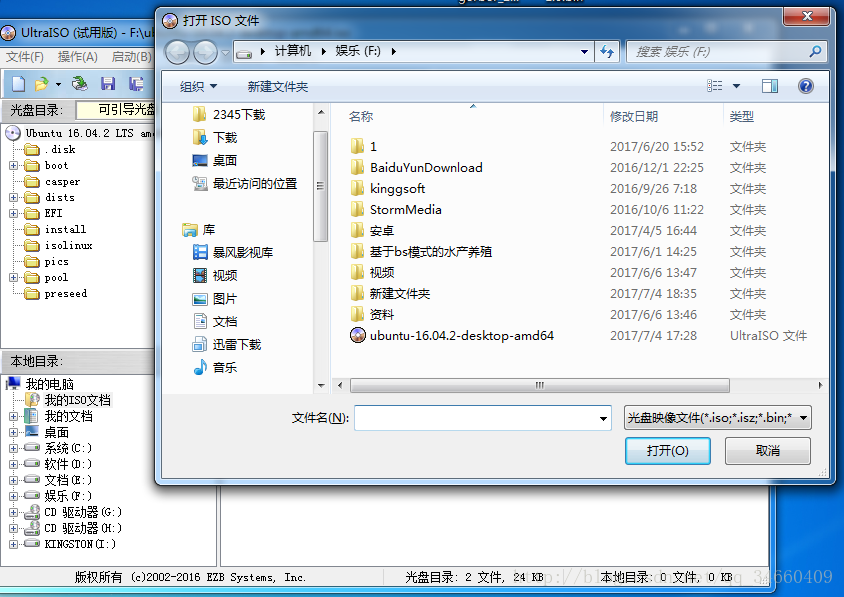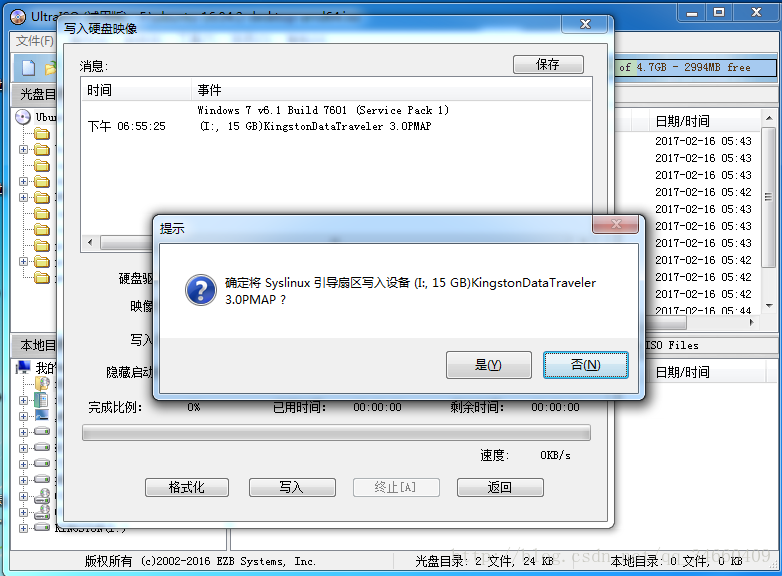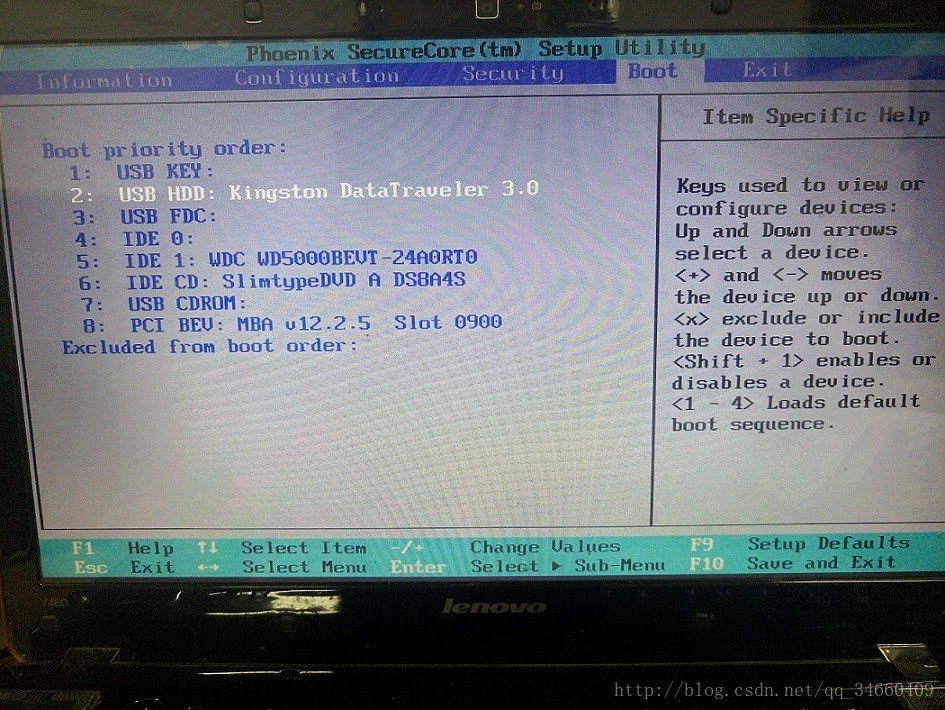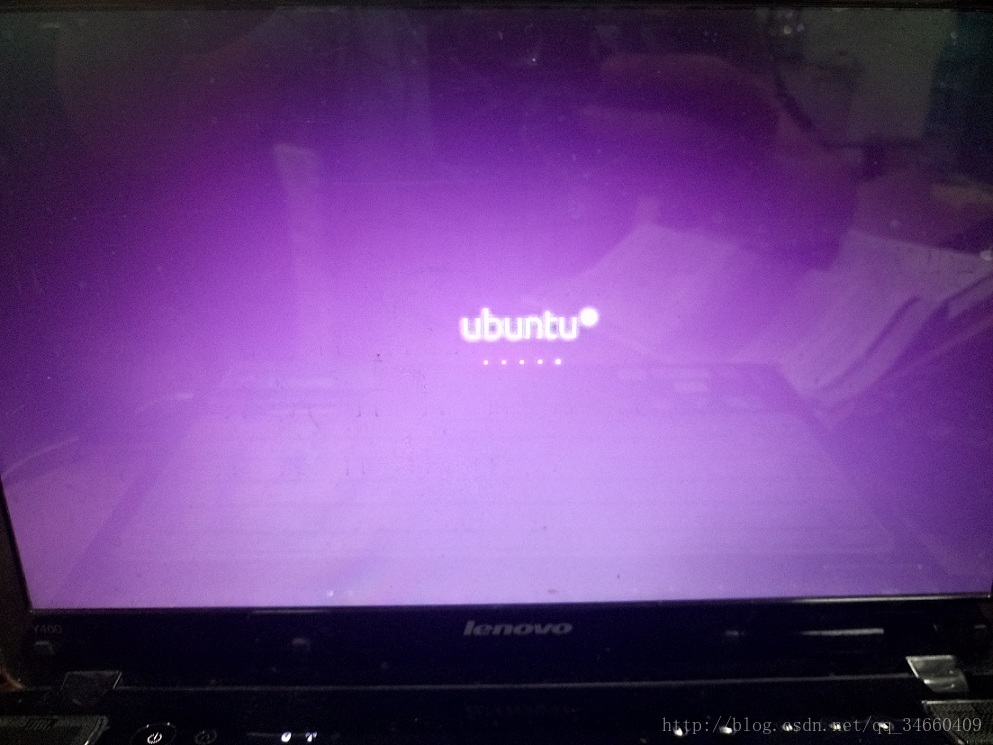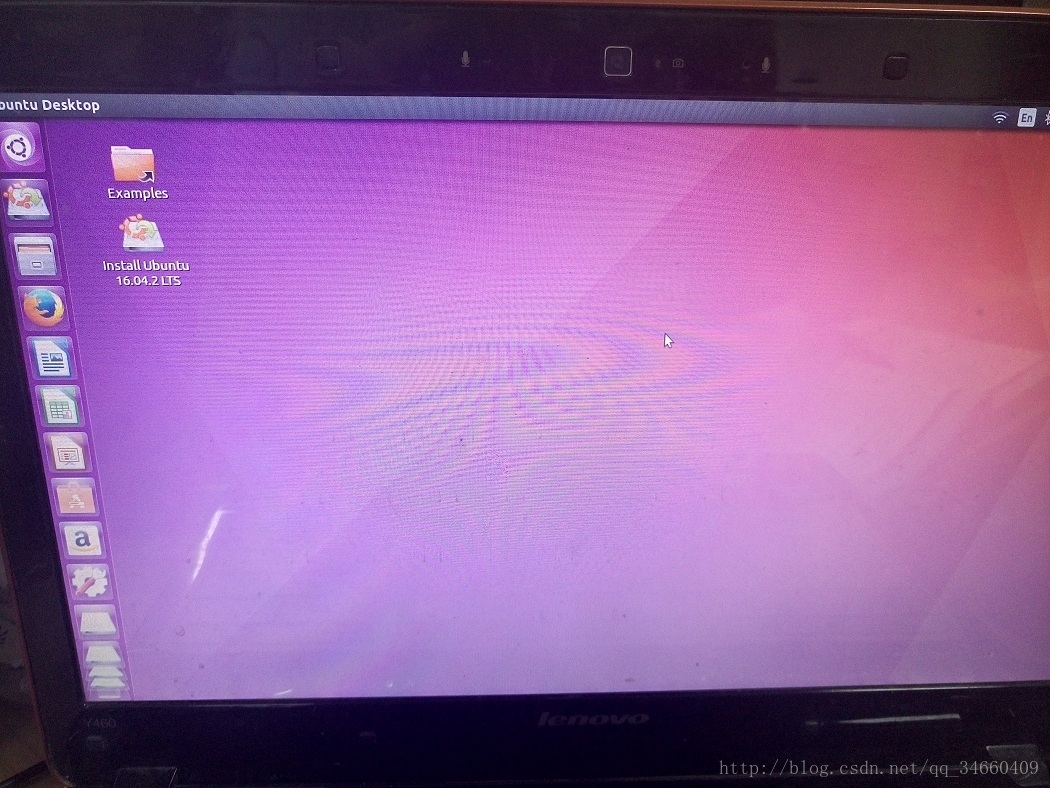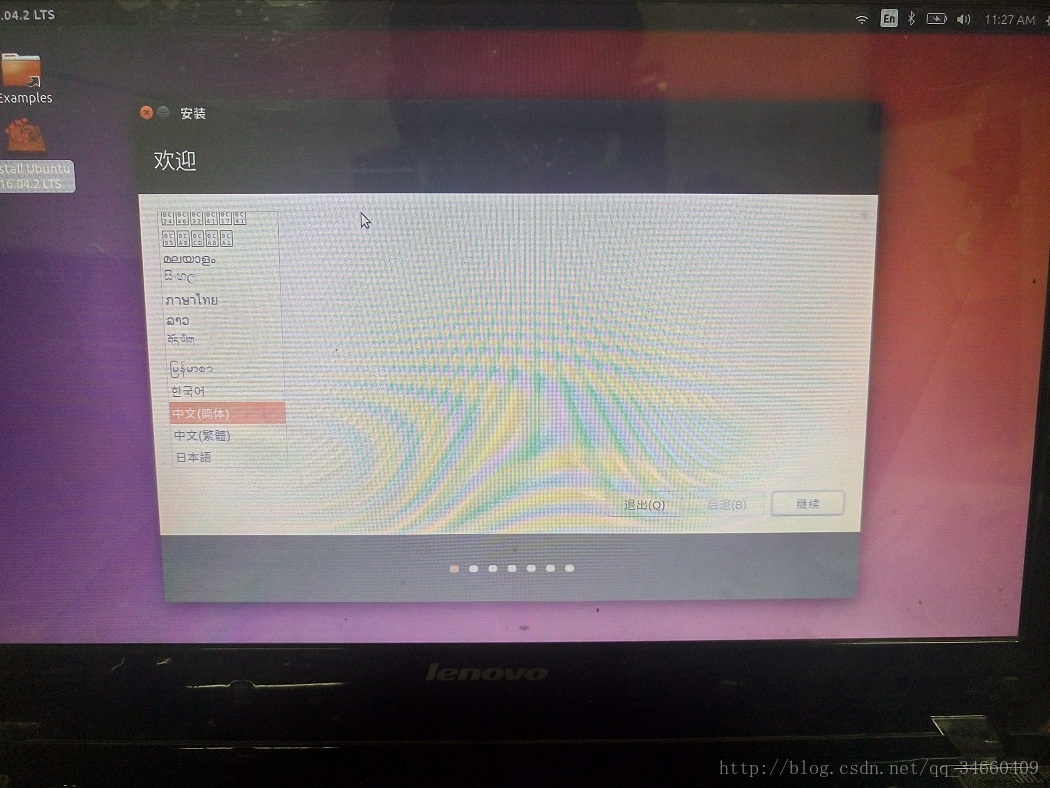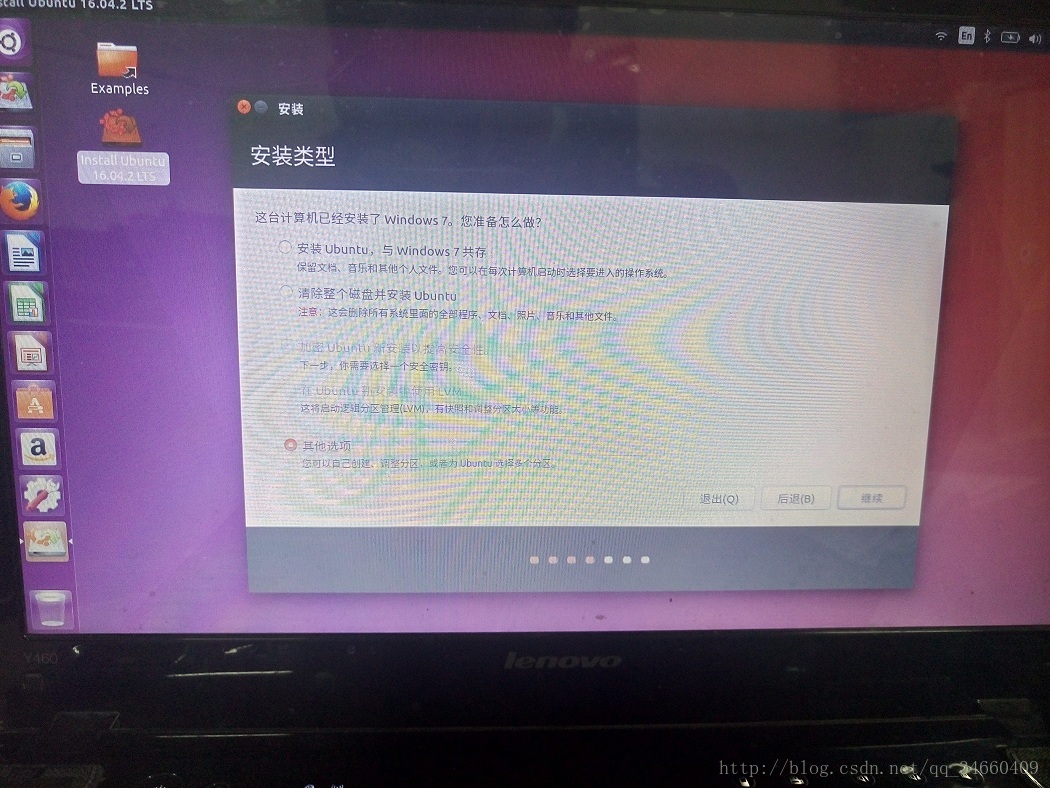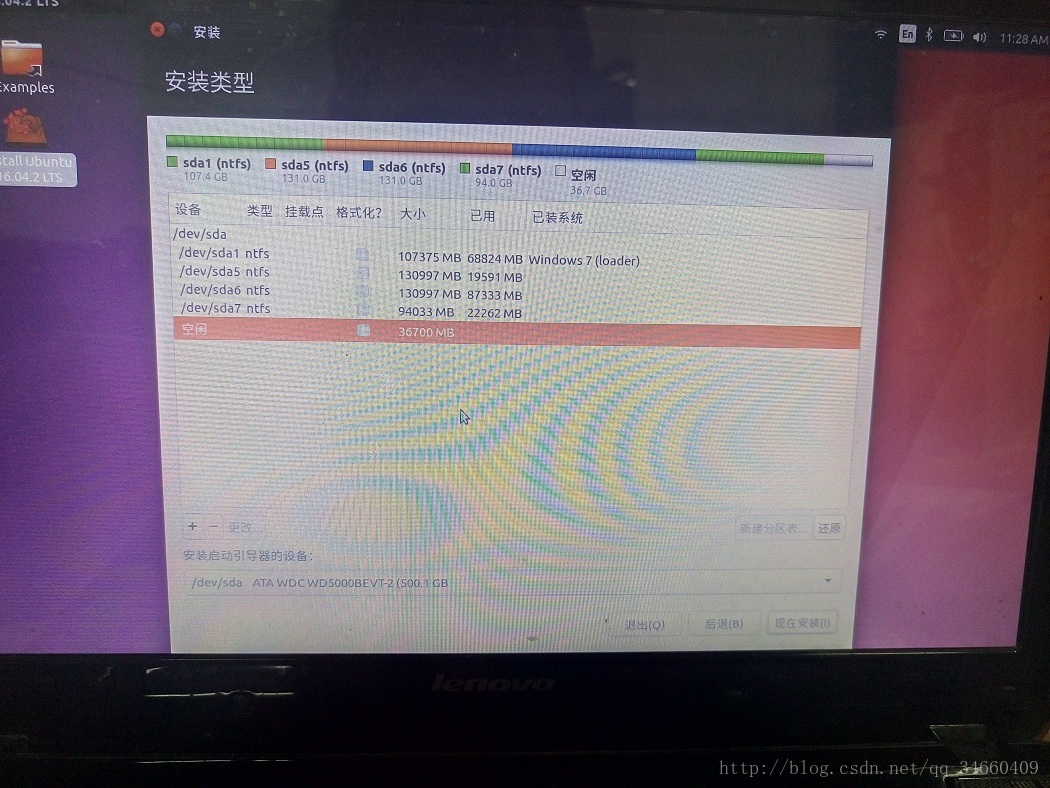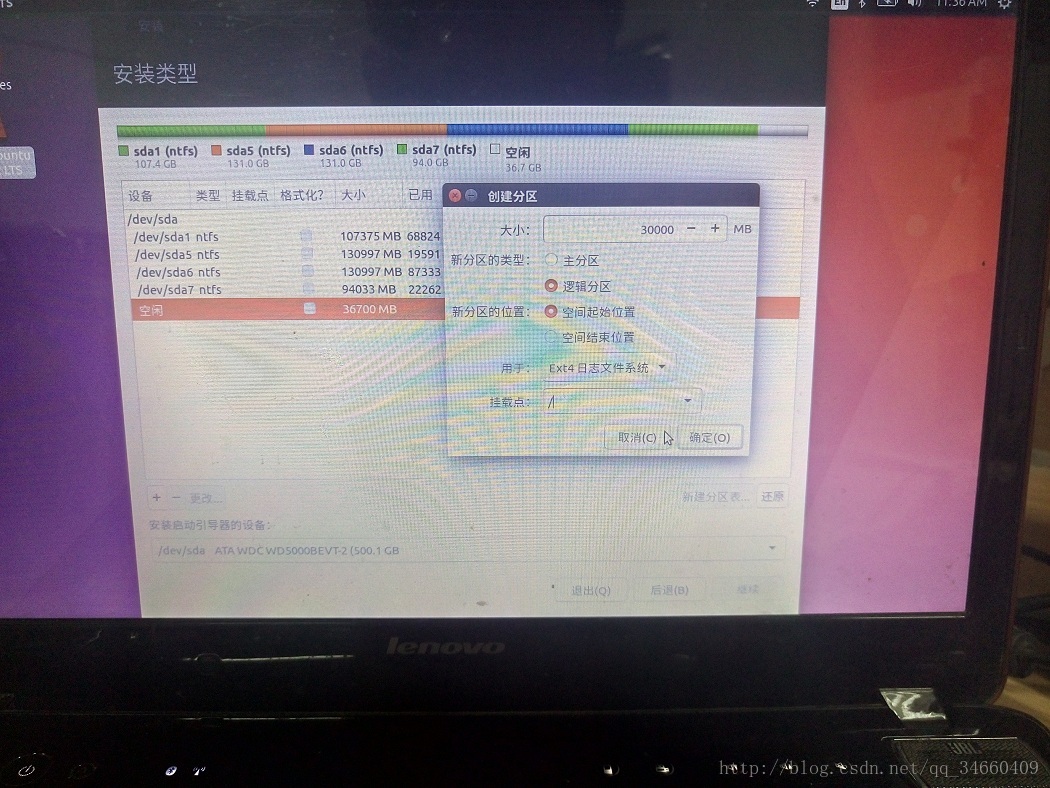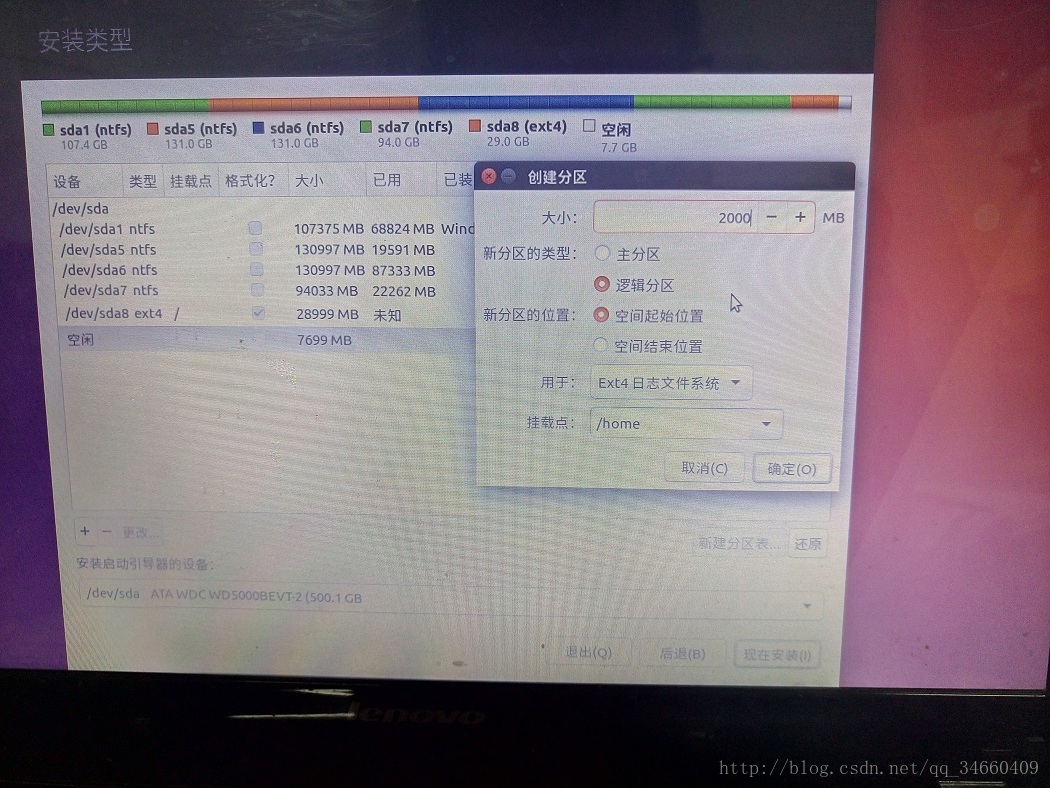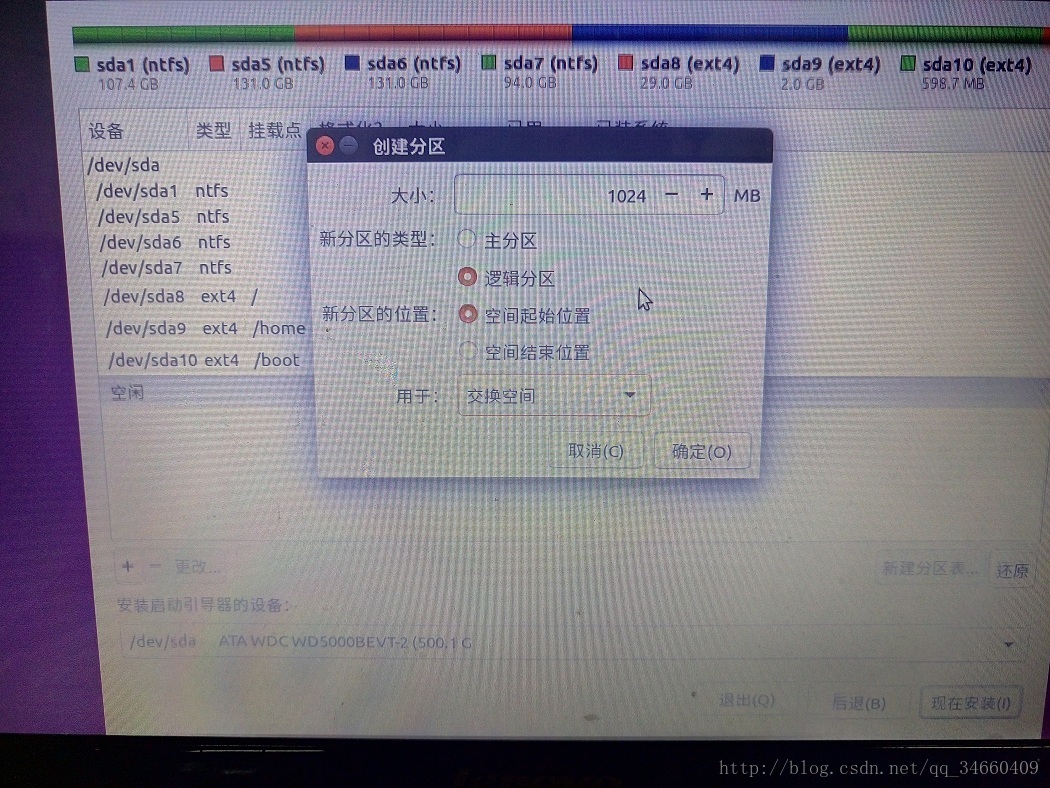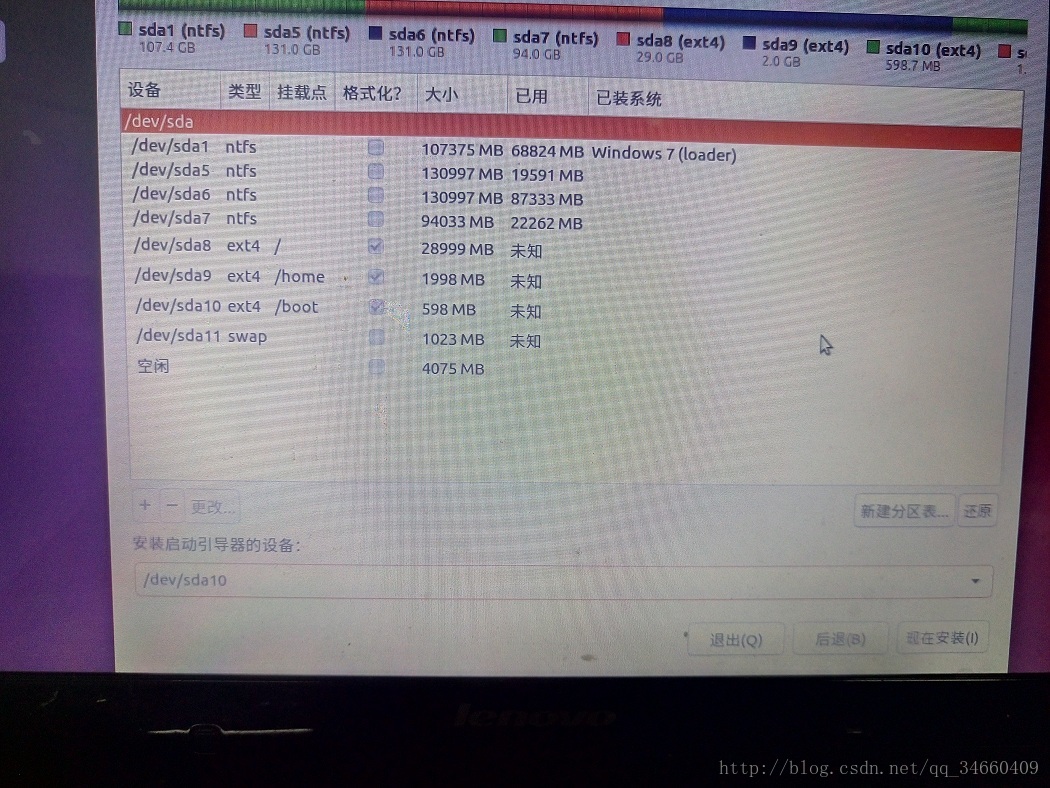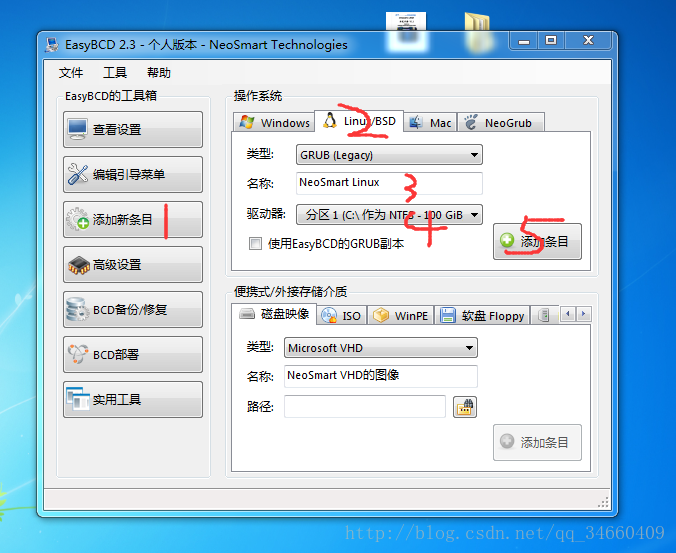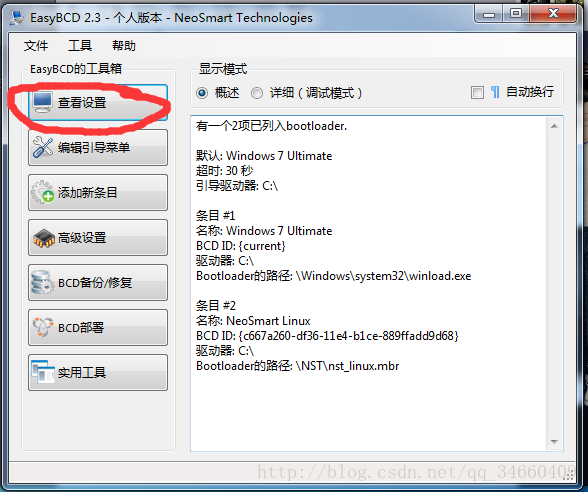在win7下安裝linux-Ubuntu雙系統
介紹:之前都是在VMware裡裝的Ubuntu系統,但是一開虛擬機器,4G記憶體條的小球就直接升到80%,然後就卡的不行。於是準備嘗試在win7下再安裝個linux系統。
準備工作:
1、win7 旗艦版電腦
2、U盤一個(安裝時身邊就16G的,4G也可以)
3、軟體:EasyBCD,UltralISO(也叫軟碟通)
4、Ubuntu 映象檔案(iso),本次安裝版本是16.04LTS(雖然此時最新版有17.02,LTS may be long-term-support)
一、磁碟分割槽
桌面點計算機右鍵–>管理–>磁碟管理。選擇一個要分割槽的磁碟右鍵選擇“壓縮卷”,壓縮完之後會看到空閒空間變成綠色,然後這裡就不用操作了,我分出了35G的空間。
二、製作U盤系統盤
插入U盤,開啟UltralISO,開啟-選擇下好的系統iso檔案
點啟動-寫入硬碟映像
“硬碟驅動器”選擇你U盤所在的驅動器(比如我的是I盤),“寫入方式”選擇“USB-HDD+”(我的是預設並沒有修改)
接著單擊“格式化”,按預設即可(一般預設檔案系統位FAT32)
之後點選便攜啟動–>寫入新的驅動器引導扇區–>選擇syslinux。會彈出提示框,點確定。
最後點選寫入,直到完成。
三、重啟更改BIOS
插入U盤,重啟筆記本,啟動時狂按F2(這個可以百度,不同電腦不一樣),進入Bios介面
在Boot項裡選擇USB HDD,儲存設定並退出。接著就會自動重啟。
四、進入Ubuntu安裝
1、重啟後就會進入Ubuntu的介面。會自動執行安裝介面。
2、語言選擇中文,接著兩個checkbox選項不選擇,點繼續。
3、接著的介面會檢測出已經安裝了win7系統,我們是要裝雙系統,所以選擇第三項—其他選項
4、然後進行分割槽,可以看到“空閒”空間—36700MB(我劃分的是35GB)。選中空閒空間,點左下方的“+”按鈕。掛載點填“/”。”/“分割槽,”/home“,“/boot”分割槽都是這樣建立,而swap分割槽要在“用於”那裡選擇“交換分割槽”。(swap分了1G,home分了2G,boot分了600M,/分了30G)
5、接著在最下面的輸入框(安裝啟動引導器的裝置):選擇boot項
6、最後點選右下角現在安裝。
8、之後安裝介面就是地區,默認了shanghai。鍵盤佈局,選擇英文us。填寫使用者名稱密碼之類。
9、填寫完之後就開始安裝,我安裝了有40分鐘(若是網速不好,可能會更慢)。
10、安裝成功之後,會彈出提示要求重啟。重啟時要拔出u盤
11、重啟進入的是win7系統,然後進行開機引導的設定就可以了。
五、EasyBCD開機引導設定
開啟EasyBCD軟體
1、點選新增新條目
2、點選linux/BSD選項卡
3、名稱隨意修改,我沒改
4、驅動器選擇:就是之前boot的那個分割槽,會有linux字樣。(空間大小會有出入,應該是比設定的小些)。
5、點新增頭目。最後點左側的檢視設定,就可以看到有linux系統了。
六、最後重啟
再次重啟,就可以看到有兩個系統可供選擇了。